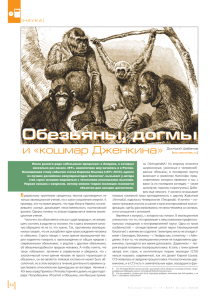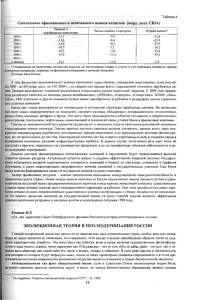конСтруктивные элеМенты, заданные пользователеМ (uDF)
advertisement

Глава 3. Моделирование NX Конструктивные элементы, заданные пользователем (UDF) Создание и использование собственных типовых элементов, далее в тексте - СТЭ (в английской терминологии User Defined Feature - UDF), позволяет расширить функциональность геометрических построений с помощью создания конструктивных элементов, которые автоматизируют ваши типовые задачи построения. Вы можете добавлять СТЭ к модели точно так же, как вы добавляете элементы, например, цилиндр или конус. Кроме того, в качестве СТЭ вы можете использовать и типовые операции построения. Вы можете создавать иерархическую библиотеку и включать в нее СТЭ, которые в наибольшей степени соответствует вашим потребностям. Когда вы включаете типовой элемент в модель, NX рассматривает его как одну операцию построения. Если вы удаляете или подавляете СТЭ, NX подавляет или удаляет все связанные с ним построения вне зависимости от того, из скольких подопераций он состоит. Отдельные элементы или операции, составляющие СТЭ, могут подавляться и восстанавливаться только за счет подавления или восстановления связанных с ними выражений. Для создания СТЭ используется «Мастер-процесс», который позволяет определить СТЭ и сохранить его как специальный файл. Порядок создания СТЭ заключается в следующих шагах: - создать модель, содержащую необходимые элементы и операции для СТЭ (предпочтительнее создавать модель с относительными, а не абсолютными определениями). - вызвать «Мастер-процесс» создания типового элемента пользователя (Инструменты > Элемент, задаваемый пользователем > Мастер-процесс или Файл > Экспорт > Собственный типовой элемент). Далее выполнять действия в соответствии с диалогом мастерпроцесса. Пример 3.3-6 •Рассмотрим шаги создания и использования СТЭ на примере создания площадки на криволинейной поверхности для размещения отверстия. Рисунок 3.3-53. Собственные типовые элементы. Создание СТЭ. Шаг 1 166 NX Глава 3. Моделирование •Создайте новый файл UDF_1.prt. В части модели создайте конструктивный элемент «Цилиндр» (диаметр = 40 мм, высота = 60 мм), разместив его в нулевой точке системы координат (размещение и ориентация оси цилиндра не влияет на дальнейшее использование СТЭ). Выполните уклон на боковой грани цилиндра под углом 15 град. Ребро в основании цилиндра скруглите радиусом 5 мм. •Откройте диалоговое окно «Выражения» (Инструменты > Выражение) и переименуйте параметры созданного тела и элементов, чтобы их можно было легко найти при экспорте СТЭ: диаметр цилиндра на «d», высоту цилиндра на «h», угол наклона боковой грани цилиндра на «taper», радиус скругления ребра на «r». •Выберите команду Инструменты > Элемент, задаваемый пользователем > Мастер-процесс или Файл > Экспорт > Собственный типовой элемент. В открывшемся диалоговом окне «Мастер-процесс собственного типового элемента» задайте имя для СТЭ - «UDF_1» (под этим именем он будет сохранен в библиотеке, и вы сможете найти его позже при включении в другую модель). Назначьте имя файла для СТЭ, например, «UDF_1» (в данном примере имена совпадают, но это совсем необязательно, вы можете заменить имя части на более понятное). Укажите библиотеку, куда нужно будет сохранить информацию (для определения места размещения информации нажмите иконку «Поиск…» в диалоговом окне мастер-процесса и выберите раздел «metric»). Примечание: в NX имеются образцы библиотек как в метрической, так и в дюймовой размерности. Обе библиотеки содержат образцы иерархической структуры, и любая из библиотек может использоваться для сохранения ваших собственных типовых элементов. •Сориентируйте твердое тело в правильное положение (наиболее информативный вид) и создайте рисунок, нажав кнопку «Захват изображения». Предварительно вы можете нанести на модель необходимые размеры, которые характеризуют параметры модели, используемые в дальнейшем для управления геометрией СТЭ (во время запуска мастер-процесса создания СТЭ NX автоматически создает изображение по рабочему виду детали и создает графический файл с расширением «cgm». Вы можете изменить вид так, как вам необходимо, используя вращение, увеличение и т.д., и повторно сохранить изображение с помощью этой команды). В строке «Страница справки» вы может указать ссылку (URL) на документ с описанием СТЭ. Эта ссылка сохраняется в файле описания СТЭ udf_database.txt. Позднее, в момент включения СТЭ в деталь, становится активной кнопка «Документация», при выборе которой NX откроет стандартный браузер и страницу с описанием СТЭ (рис. 3.3-54). •Перейдите с помощью кнопки «Следующий» на этап выбора функциональных элементов, которые должны быть сохранены в СТЭ. В диалоговом окне мастер-процесса в разделе «Элементы в детали» выберите три функциональных элемента (цилиндр, уклон, скругление ребра). В этом списке NX показывает все элементы и операции из дерева построения рабочей части. Выбрав нужные элементы, нажмите кнопку «Добавить элемент» для их добавления в правое окно «Элементы в СТЭ». Вы можете также 167 Глава 3. Моделирование NX Рисунок 3.3-54. Собственные типовые элементы. Создание СТЭ. Шаг 2 дважды нажать на элементы в списке элементов в части, чтобы добавить их в список «Элементы в СТЭ». Если включить опцию «Добавить дочерние элементы», то включение или исключение родительского элемента из списка «Элементы в детали» приводит к автоматическому включению или исключению дочерних объектов этого элемента из списка. Если включить опцию «Разрешить раскрыть элемент», то при добавлении СТЭ в деталь будут доступны все операции, на которых основан СТЭ. Включите эту опцию и перейдите с помощью кнопки «Следующий» на очередной шаг создания СТЭ. Рисунок 3.3-55. Собственные типовые элементы. Создание СТЭ. Шаг 3 168 NX Глава 3. Моделирование •На закладке «Выражения» выбираются параметры и выражения, которые при вставке СТЭ в деталь должны запрашиваться для изменения при размещении СТЭ. Выберите выражения в левом поле «Доступные выражения» и нажмите стрелку для перевода выбранных параметров в окно «Выражения, изменяемые пользователем». Все содержащиеся в правом поле параметры функциональных элементов позже появятся в диалоге размещения СТЭ и могут быть изменены. Для каждого выражения вы можете присвоить новые имена (выбрать в правом окне выражение и ввести новое имя для параметра). Для каждого из параметров СТЭ вы можете задать опции определения значений: - нет: когда величина выражения никак не оговаривается и вы можете назначить любое значение при вставке СТЭ в деталь; - движок ввода целого: когда вы определяете диапазон целых чисел. Если включено это правило, то вы можете ввести минимальное и максимальное значения для диапазона значений выражения и при вставке СТЭ в деталь появится движок задания целочисленного значения в пределах заданного диапазона; - движок ввода вещественного: когда вы можете определить диапазон вещественных чисел. При выборе этой опции вы можете ввести минимальное и максимальное значения диапазона, и при вставке СТЭ в деталь появится движок задания значения в пределах заданного диапазона; - по значениям: для этого правила задается список возможных значений выражения, и при использовании СТЭ для этого параметра будут доступны только заданные значения. •Выберите выражение для задания угла наклона (taper) и задайте правило выражения «Движок ввода целого», установите диапазон целых чисел Мин. = 0, Макс. = 45. •Выберите выражение для задания радиуса скругления (r), установите правило «По значениям» и в окне «Опциональные значения» введите значения: 0.5; 1.0; 2.0; 3.0; 4.0; 5.0; 8.0; 10.0. Выберите выражение для задания диаметра цилиндра (d), установите правило «Движок ввода вещественного» и задайте диапазон для чисел Мин. = 20, Макс. = 100. •Перейдите на следующий шаг создания СТЭ. Рисунок 3.3-56. Собственные типовые элементы. Создание СТЭ. Шаг 4 169 Глава 3. Моделирование NX •На закладке задания ссылок привязки СТЭ вы можете выбрать или удалить ссылочную геометрию. В списке диалогового окна даны все внешние ссылки, которые необходимо определить для включения СТЭ в часть, где он используется. В зависимости от контекста построения СТЭ этот список может быть пустым. Вы можете использовать кнопки со стрелками «вверх»/«вниз» для изменения порядка вызова запросов на разрешение внешних ссылок в ходе диалога использования СТЭ. Диалог привязок (ссылочной геометрии) СТЭ имеет одну запись (точка размещения цилиндра). В случае создания более сложного СТЭ запрашивались бы, например, плоскость размещения и горизонтальное направление для ориентации СТЭ. Вы можете изменить текст описания запрашиваемой привязки в диалоговом окне мастер-процесса. При переходе к следующему шагу в диалоговом окне высвечиваются все ранее заданные характеристики пользовательского элемента (СТЭ). Подтвердите диалог кнопкой «Конец». NX сохраняет введенные данные и конфигурирует файлы настроек библиотек СТЭ пользователя. Рисунок 3.3-57. Собственные типовые элементы. Создание СТЭ. Шаг 5 Размещение библиотек собственных типовых элементов (СТЭ) задает системная переменная NX, которую можно определить, например, в «домашнем» каталоге пользователя: «UGII_UDF_LIBRARY_DIR=%UGII_USER_DIR%\udf» (База данных NX с примерами СТЭ находится в каталоге $UGII_ROOT_DIR/udf/. Эта база включает в себя записи образцов СТЭ частей, которые лежат в каталоге $UGII_ROOT_DIR/udf/resource. Вы можете скопировать содержимое этой базы данных в свою и получить доступ к образцам СТЭ, изменять и дополнять). Там же должен находиться и файл данных СТЭ «udf_database.txt». В этом файле прописаны строки с именами собственных типовых элементов, именами и местом нахождения файлов NX (*.prt) и изображения СТЭ (*.cgm), каталога СТЭ. Например, для созданного СТЭ строка в файле будет выглядеть следующим образом: «UDF_1;$UGII_UDF_LIBRARY_DIR/resource/metric/UDF_1.prt;$UGII_UDF_LIBRARY_DIR/ resource/metric/UDF_1.cgm;/metric/;;». Дополнительно вы можете использовать различные библиотеки, размещенные на сетевых ресурсах. Файл управления библиотеками (dbc_udf_ascii.def) определяется в настройках пользователя (переменная «UGII_UDF_LIBRARY_DIR»). Для настройки библиотек с помо170 NX Глава 3. Моделирование щью файла определения (dbc_udf_ascii.def) необходимо: - скопировать файл с примером определения библиотек $UGII_BASE_DIR/ugii/udf/dbc_ udf_ascii.def в собственный каталог; - изменить этот файл, используя текстовый редактор, а именно найти строку с надписью «The Library Hierarchy». Ниже этой строки находятся блоки кодов, которые вы можете копировать и, изменив, включить для определения новых библиотек. - изменить определение переменной «UGII_UDF_DEFINITION_FILE» так, чтобы она теперь показывала на измененный файл определения библиотек, например: «UGII_UDF_ DEFINITION_FILE=%UGII_UDF_LIBRARY_DIR%\dbc_udf_ascii_user.def». Примечание: изменяя и добавляя библиотеки в файл определения, вы не должны менять файл обработки событий (dbc_udf_ascii.tcl). Система использует этот файл для автоматического изменения файла базы данных СТЭ в момент создания СТЭ. Пример 3.3-7 •Рассмотрим порядок применения собственных типовых элементов (СТЭ). •Откройте файл 3.3_UDF.prt. Выберите Вставить > Элементы проектирования > Заданные пользователем. В диалоговом окне «Браузер библиотеки СТЭ» нажмите «Поиск…», выберите библиотеку пользовательских элементов «metric» и только что созданный элемент «UDF_1». При необходимости вы можете изменить значения параметров для СТЭ, используя диалоговое окно параметров. Задайте значения для диаметра = 40; высоты = 60; угла наклона = 15; радиуса скругления = 5 и нажмите ОК. При создании СТЭ вы определили точку привязки. Когда вы размещаете СТЭ в модели, NX также запрашивает указать ссылочную точку. Если вы не укажете точку размещения, NX выдаст предупреждение о возможных ошибках. Завершите размещение СТЭ в детали. Рисунок 3.3-58. Собственные типовые элементы. Использование СТЭ. Шаг 1 •Перепозиционируйте СТЭ на соответствующее место. Создайте координатную плоскость на нижней торцевой поверхности СТЭ, зеркально отобразите СТЭ с использованием функции Вставить > Ассоциативная копия > Зеркальное тело. Создайте конструктивный элемент «Поверхность тиснения» из меню Вставить > Комбинированные тела > Поверхность тиснения. В качестве тела построения выберите листовое тело, в качестве инструмента - тело созданного СТЭ и затем - зеркальное тело 171 Глава 3. Моделирование NX СТЭ. Скруглите ребро в месте соединения СТЭ с листовым телом радиусом 5 мм. Придайте толщину листовому телу 1,2 мм. Разместите простое отверстие диаметром 12 мм в центре образовавшейся плоской площадки. Рисунок 3.3-59. Собственные типовые элементы. Использование СТЭ. Шаг 2 •Измените параметры СТЭ, например, диаметр цилиндра, угол наклона, радиус ребра. Проследите за изменениями в модели. •Измените место размещения СТЭ и проследите за изменениями в модели. Работа с параметрическими моделями Рассмотрим основные методы работы и возможности NX при анализе состава и взаимосвязей элементов модели. Эти методы позволяют проанализировать параметрическое устройство моделей, созданных другими пользователями, провести изменения в модели (для выполнения анализа построения модели откройте файл 3.3_Param_Mod.prt). Поиск и отображение имени элемента модели Наиболее простой вариант найти элемент модели, подлежащий изменению, – это позиционировать указатель мышки в графическом окне на то место, которое требуется изменить. Перед этим необходимо переключить фильтр типа выбора в панели на «Элемент». В строке состояния при этом появится имя элемента выбора. Кроме того, соответствующий элемент будет подсвечиваться в навигаторе модели и в графической области. Рисунок 3.3-60. Поиск и выбор элемента модели 172